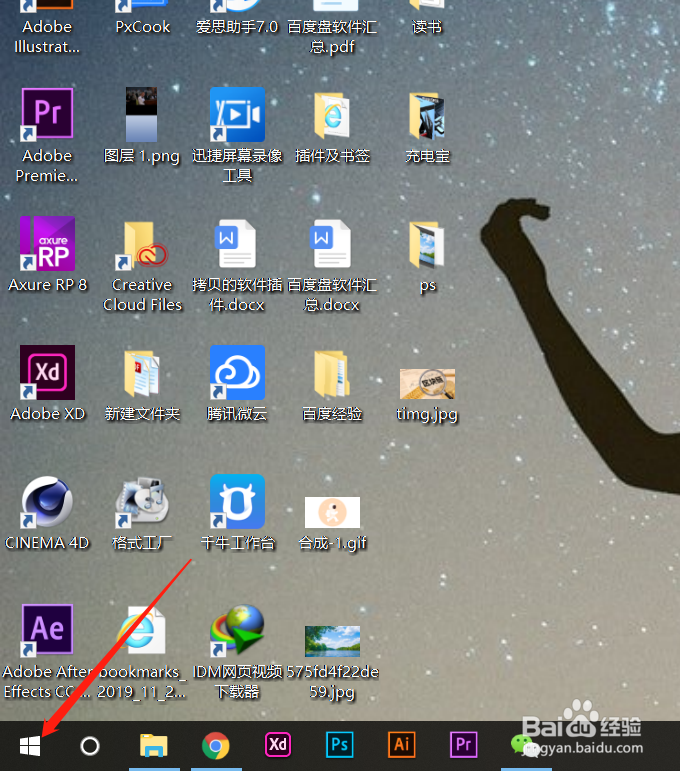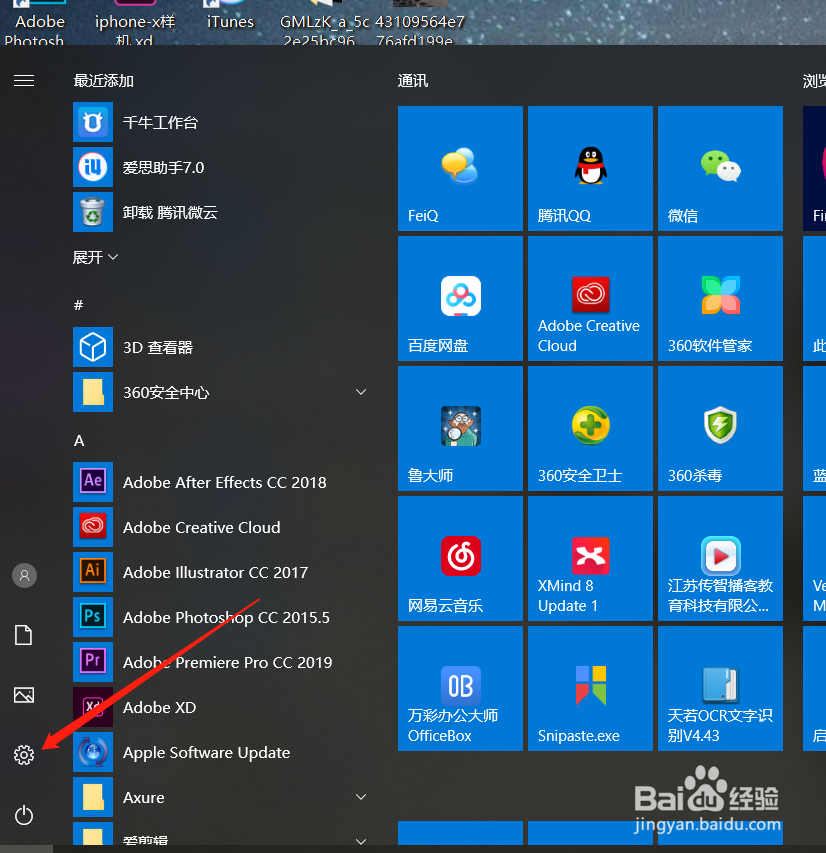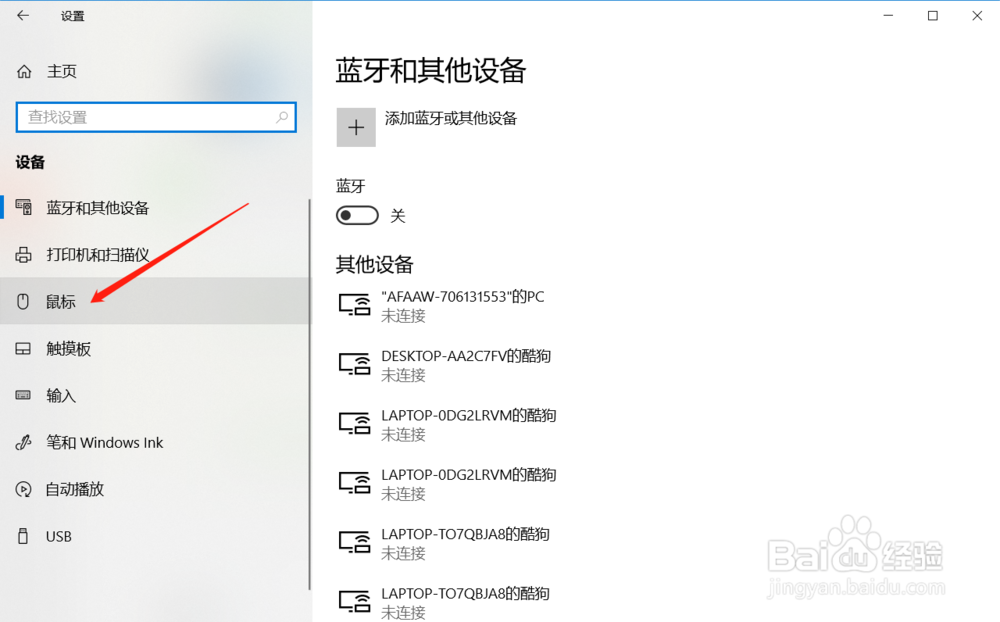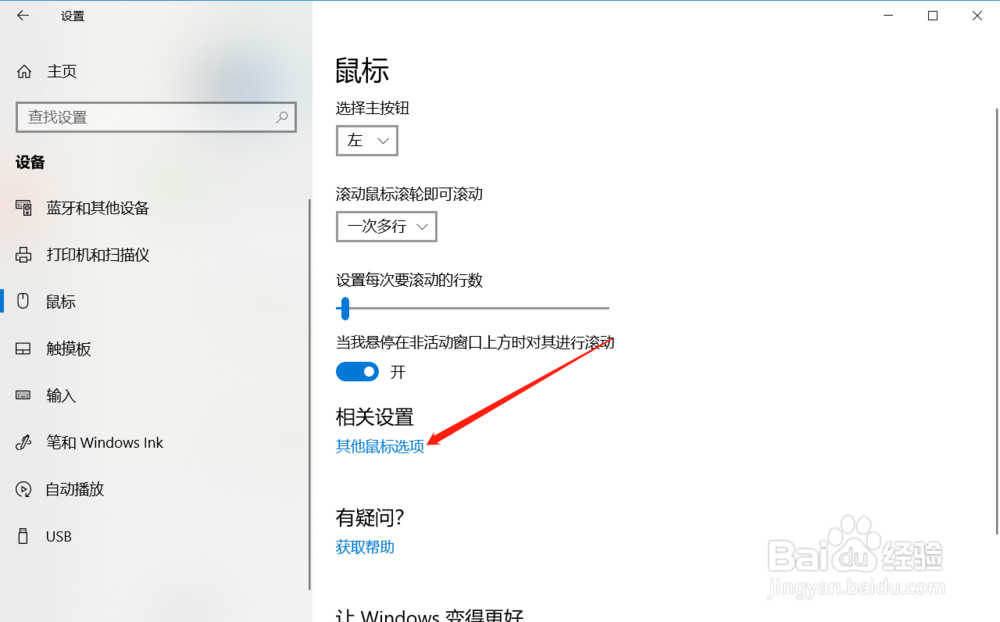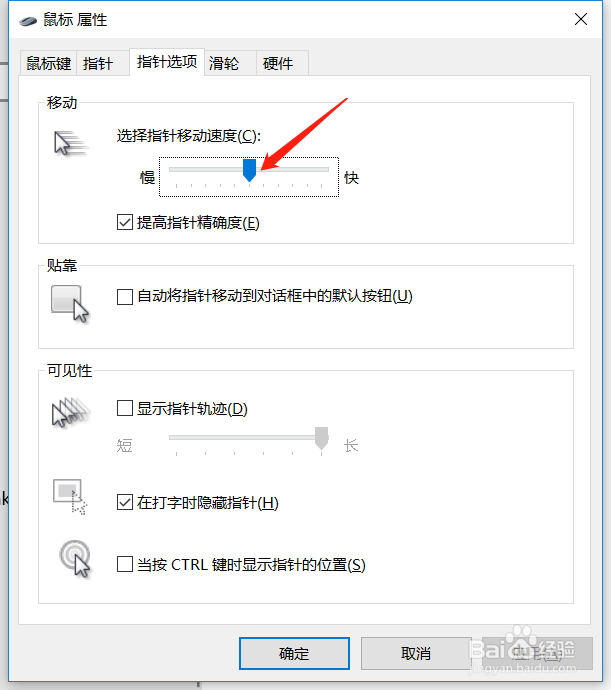Win10怎么调节鼠标移动速度
1、在你的个人电脑桌面,左下角找到Window入口进入;
2、在Windows选项界面,选择如图的设置功能,点击进入设置页面;
3、在Windows设置页面,找到功能区:设备(蓝牙、打印机、鼠标);
4、在设备设置列表中选择鼠标选项
5、在鼠标设置功能区,找到相关设置,点击其他鼠标选项按钮
6、在鼠标属性设置中,找到指针选项卡,第一个设置就是指针移动速度调节功能,根据喜好调节即可
7、总结:1.进入windo嘛术铹砾ws设置2.进入系统设置3.找到设备选项4.找到鼠标功能区5.在指针选项卡下,调节指针移动速度
声明:本网站引用、摘录或转载内容仅供网站访问者交流或参考,不代表本站立场,如存在版权或非法内容,请联系站长删除,联系邮箱:site.kefu@qq.com。